本文实例讲述了Android实现的仿淘宝购物车。分享给大家供大家参考,具体如下:
夏的热情渐渐退去,秋如期而至,丰收的季节,小编继续着实习之路,走着走着,就走到了购物车,逛过淘宝或者是京东的小伙伴都知道购物车里面的宝贝可不止一件,对于爱购物的姑娘来说,购物车里面的商品恐怕是爆满,添加不进去了,以前逛淘宝的时候,小编没有想过要怎么样实现购物车,就知道在哪儿一个劲儿的逛,但是现在不一样了,小编做为一个开发者,想的就是该如何实现,捣鼓了两天的时间,用listview来实现,已经有模有样了,现在小编就来简单的总结一下实现购物车的心路历程,帮助有需要的小伙伴,欢迎小伙伴们留言交流。
首先,小编简单的介绍一下listview,ListView 控件可使用四种不同视图显示项目。通过此控件,可将项目组成带有或不带有列标头的列,并显示伴随的图标和文本。 可使用 ListView 控件将称作 ListItem 对象的列表条目组织成下列四种不同的视图之一:1.大(标准)图标2.小图标3.列表4.报表 View 属性决定在列表中控件使用何种视图显示项目。还可用 LabelWrap 属性控制列表中与项目关联的标签是否可换行显示。另外,还可管理列表中项目的排序方法和选定项目的外观。今天小编主要和小伙伴们分享一下,如何使用listview实现购物的功能。做过Android的小伙伴都知道一个xml对应一个Java类,但是购物车有点不一样,因为她里面的商品有可能不只一件,所以我们需要有两个xml,两个java类,相对应的还需要一个适配器adapter,一个model,下面小编来详细的介绍一下实现购物车的过程。
第一步,写model层,类似我们之前写过的实体层,具体代码如下所示:
/*** * 说明:购物车的相关信息 * 作者:丁国华 * 时间:2015年8月10日 09:41:18 */ package jczb.shoping.model; import java.io.Serializable; import java.util.ArrayList; import java.util.List; import android.R.string; public class shoppingCart implements Serializable { private String proImg; private String ProName; private String shopPrice; private String markPrice; private String proCount; public String getProImg() { return proImg; } public void setProImg(String proImg) { this.proImg = proImg; } public String getProName() { return ProName; } public void setProName(String proName) { ProName = proName; } public String getShopPrice() { return shopPrice; } public void setShopPrice(String shopPrice) { this.shopPrice = shopPrice; } public String getMarkPrice() { return markPrice; } public void setMarkPrice(String markPrice) { this.markPrice = markPrice; } public String getProCount() { return proCount; } public void setProCount(String proCount) { this.proCount = proCount; } }
第二步,我们编写xml里面的文件,需要编写两个xml文件,首先我们来编写activity_shoppingcart.xml的文件,代码如下所示:
<"1.0" encoding="utf-8"?> <LinearLayout xmlns:android="http://schemas.android.com/apk/res/android" android:layout_width="match_parent" android:layout_height="match_parent" android:orientation="vertical" > <LinearLayout android:layout_width="match_parent" android:layout_height="50dp" android:background="#438FCB" android:orientation="horizontal"> <> <ImageView android:layout_width="0dp" android:layout_height="match_parent" android:layout_weight="1" android:padding="8dp" android:src="@drawable/tb_icon_actionbar_back" /> <> <TextView android:layout_width="0dp" android:layout_height="match_parent" android:layout_weight="5.49" android:gravity="center" android:text="购物车" android:textColor="#FFFFFF" android:textSize="20sp"/> <> <TextView android:layout_width="0dp" android:layout_height="match_parent" android:layout_weight="3.18" android:gravity="center" android:text="编辑" android:textColor="#FFFFFF" android:textSize="20sp" /> </LinearLayout> <> <LinearLayout android:layout_width="fill_parent" android:layout_height="wrap_content" android:layout_weight="1" android:orientation="vertical" android:layout_marginTop="0dp"> <ListView android:id="@+id/cart_shopping_listview" android:layout_width="wrap_content" android:layout_height="wrap_content" android:divider="#808080" android:dividerHeight="0.5dp"> </ListView> </LinearLayout> <LinearLayout android:layout_width="match_parent" android:layout_height="50dp" android:layout_alignParentBottom="true" android:orientation="horizontal"> <> <CheckBox android:layout_width="wrap_content" android:layout_height="wrap_content" android:layout_marginLeft="10dp" android:text="全选"/> <> <TextView android:layout_width="0dp" android:layout_height="wrap_content" android:layout_weight="1" android:gravity="right" android:paddingRight="10dp" android:textColor="#F63A19" android:text="合计:¥88"/> <> <TextView android:id="@+id/jiesuan_button" android:layout_width="80dp" android:layout_height="wrap_content" android:layout_marginRight="10dp" android:background="@drawable/android_login_color" android:gravity="center" android:padding="10dp" android:text="结算"/> </LinearLayout> </LinearLayout >
我们来看一下xml布局的效果,如下图所示:
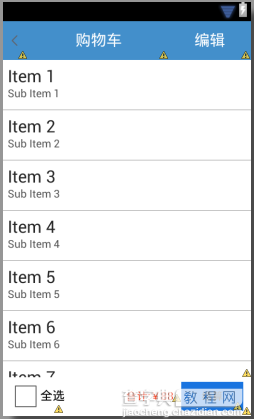
接着我们来布局第二个xml,activity_shoppingcart_item.xml,代码如下所示:
<"1.0" encoding="utf-8"?> <LinearLayout xmlns:android="http://schemas.android.com/apk/res/android" android:layout_width="match_parent" android:layout_height="match_parent" android:orientation="vertical" > <LinearLayout android:layout_width="match_parent" android:layout_height="wrap_content" android:orientation="horizontal"> <> <CheckBox android:id="@+id/pro_checkbox" android:layout_width="wrap_content" android:layout_height="wrap_content" android:focusable="false" android:focusableInTouchMode="false" /> <> <ImageView android:id="@+id/pro_image" android:layout_width="80dp" android:layout_height="80dp" android:layout_margin="5dp" android:scaleType="centerCrop" android:src="@drawable/detail_show_1"/> <> <LinearLayout android:layout_width="fill_parent" android:layout_height="wrap_content" android:orientation="vertical"> <> <TextView android:id="@+id/pro_name" android:layout_width="wrap_content" android:layout_height="wrap_content" android:layout_marginTop="10dp" android:text="连衣裙女夏季" /> <> <LinearLayout android:layout_width="match_parent" android:layout_height="33dp" android:orientation="horizontal" > <TextView android:id="@+id/pro_shopPrice" android:layout_width="wrap_content" android:layout_height="wrap_content" android:layout_gravity="bottom" android:layout_marginTop="10dp" android:text="¥88" android:textSize="16sp"/> <!-- <TextView android:id="@+id/pro_markPrice" android:layout_width="wrap_content" android:layout_height="wrap_content" android:layout_gravity="bottom" android:layout_marginTop="10dp" android:text="¥66" android:textSize="16sp"/> --> </LinearLayout> <LinearLayout android:layout_width="150dp" android:layout_height="33dp" android:orientation="horizontal" > <> <Button android:id="@+id/pro_add" android:layout_width="wrap_content" android:layout_height="34dp" android:text="+" /> <TextView android:id="@+id/pro_count" android:layout_width="wrap_content" android:layout_height="wrap_content" android:layout_gravity="bottom" android:layout_marginTop="10dp" android:text="88" android:textSize="13sp"/> <> <Button android:id="@+id/pro_reduce" android:layout_width="wrap_content" android:layout_height="34dp" android:layout_marginRight="0dp" android:text="-" /> </LinearLayout> </LinearLayout> </LinearLayout> </LinearLayout>
布局效果如下所示:
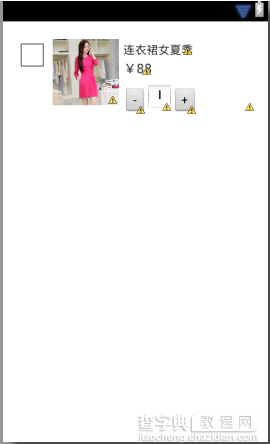
第三步、我们来编写适配器adapter中的代码,即ShoppingCartAdapter,具体代码如下所示:
package jczb.shoping.adapter; import java.util.List; import cn.jpush.android.data.r; import jczb.shoping.adapter.productsListAdapter.ViewHolder; import jczb.shoping.adapter.productsListAdapter.searchList; import jczb.shoping.model.productSonSorting_cate; import jczb.shoping.model.shoppingCart; import jczb.shoping.model.sonSortigns; import jczb.shoping.ui.R; import jczb.shoping.ui.ShoppingCartActivity; import android.content.Context; import android.content.Intent; import android.content.DialogInterface.OnClickListener; import android.os.Bundle; import android.view.LayoutInflater; import android.view.View; import android.view.ViewGroup; import android.widget.BaseAdapter; import android.widget.Button; import android.widget.CheckBox; import android.widget.ImageView; import android.widget.LinearLayout; import android.widget.TextView; public class ShoppingCartAdapter extends BaseAdapter { private Context mContext; private List<shoppingCart> mList; public ShoppingCartAdapter(Context mContext,List<shoppingCart> mList) { super(); this.mContext = mContext; this.mList = mList; } @Override public int getCount() { // TODO Auto-generated method stub if (mList==null) { return 0; }else { return this.mList.size(); } } @Override public Object getItem(int position) { // TODO Auto-generated method stub if (mList == null) { return null; } else { return this.mList.get(position); } } @Override public long getItemId(int position) { // TODO Auto-generated method stub return position; } @Override public View getView(int position, View convertView, ViewGroup parent) { // TODO Auto-generated method stub ViewHolder holder = null; if (convertView == null) { holder = new ViewHolder(); convertView = LayoutInflater.from(this.mContext).inflate(R.layout.activity_shoppingcart_item, null,true); holder.image=(ImageView) convertView.findViewById(R.id.pro_image); holder.chose=(CheckBox) convertView.findViewById(R.id.pro_checkbox); holder.proName=(TextView) convertView.findViewById(R.id.pro_name); holder.proPrice=(TextView)convertView.findViewById(R.id.pro_shopPrice); holder.proCount=(TextView) convertView.findViewById(R.id.pro_count); convertView.setTag(holder); } else { holder = (ViewHolder) convertView.getTag(); } if (this.mList != null) { shoppingCart shoppingList=this.mList.get(position); holder.proName.setText(shoppingList.getProName().toString()); holder.proPrice.setText(shoppingList.getShopPrice().toString()); holder.proCount.setText(shoppingList.getProCount().toString()); } return convertView; } /*定义item对象*/ public class ViewHolder { ImageView image; TextView proName; CheckBox chose; TextView proPrice; TextView proCount; } }
第四步,编写java类里面的代码,我们先来编写ShoppingCartItemActivity.java中的内容,具体代码如下所示:
package jczb.shoping.ui; import android.app.Activity; import android.os.Bundle; public class ShoppingCartItemActivity extends Activity { protected void onCreate(Bundle savedInstanceState) { super.onCreate(savedInstanceState); setContentView(R.layout.activity_shoppingcart_item); } }
第五步,编写ShoppingCartActivity.java里面的内容,如下所示:
package jczb.shoping.ui; import java.util.HashMap; import java.util.List; import java.util.Map; import jczb.shoping.adapter.ShoppingCartAdapter; import jczb.shoping.common.AgentApi; import jczb.shoping.model.shoppingCart; import jczb.shoping.ui.SearchActivity.ViewHolder; import jczb.shoping.ui.ShoppingcartActivity2.myThread; import com.alibaba.fastjson.JSON; import android.R.string; import android.app.Activity; import android.content.Intent; import android.os.Bundle; import android.os.Handler; import android.os.Message; import android.view.LayoutInflater; import android.view.View; import android.view.ViewGroup; import android.widget.BaseAdapter; import android.widget.CheckBox; import android.widget.ImageView; import android.widget.ListView; import android.widget.TextView; import android.widget.Toast; public class ShoppingCartActivity extends Activity{ TextView jiesuan,proName,shopPrice,proCount; ListView aListView; private LayoutInflater layoutInflater; private TextView name; protected void onCreate(Bundle savedInstanceState) { super.onCreate(savedInstanceState); setContentView(R.layout.activity_shoppingcart); findViewByID(); /*开始线程*/ new Thread(new myThread()).start();{ } /*根据ID找到控件*/ public void findViewByID(){ aListView=(ListView) findViewById(R.id.cart_shopping_listview); } //开辟线程 public class myThread implements Runnable { public void run() { Message msg = new Message(); try { Map<String, String> parmas = new HashMap<String, String>(); parmas.put("username", "1"); parmas.put("password", "2"); String url = "http://192.168.1.110:8080/SchoolShopJson/ShoppingCart.txt"; // 要发送的数据和访问的地址 String result = AgentApi.dopost(parmas, url); // 如果返回的为空或者初始化时输入的ip地址无效(会返回下面的字符串),说明服务器连接失败! if (result == null) { // 使用-1代表服务器连接失败 msg.what = -1; } else { msg.what=1; msg.obj=result; } } catch (Exception e) { e.printStackTrace(); // 使用-1代表程序异常 msg.what = -2; msg.obj = e; } mHandler.sendMessage(msg); } } protected void initView() { // TODO Auto-generated method stub } /*子线程-解析数据*/ private Handler mHandler = new Handler(){ public void handleMessage(Message msg) { switch (msg.what) { case -1: Toast.makeText(ShoppingCartActivity.this, "服务器连接失败!", Toast.LENGTH_SHORT).show(); break; case -2: Toast.makeText(ShoppingCartActivity.this, "哎呀,出错啦...", Toast.LENGTH_SHORT).show(); break; case 1: String temp = (String)msg.obj; //将拿到的json转换为数组 List<shoppingCart> ShoppingcartInfo = JSON.parseArray(temp,shoppingCart.class); ListView.setAdapter(new ShoppingCartAdapter(ShoppingCartActivity.this, ShoppingcartInfo)); break; default: break; } } }; }
我们来看一下运行的效果,如下所示:
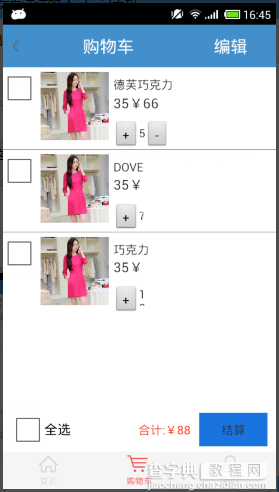
希望本文所述对大家Android程序设计有所帮助。


